笔记本电脑一键装机怎么操作?
一键装机,其实就是一种简便的系统重装方法。对于那些不太懂电脑操作的小白用户来说,一键装机真的是一大福音。你不用懂太多技术知识,跟着步骤来,就能装好系统。与传统的U盘和光盘重装系统相比,一键装机的优势明显。首先,省去了制作启动盘的麻烦。其次,一键装机更快、更方便。如果你也想试试一键装机,那赶紧往下操作吧。

一、重装系统所需工具
免费好用的一键重装系统软件(点击红字下载)
二、在进行笔记本电脑的一键装机时,为确保过程顺利,请注意:
1. 备份重要数据:重装系统之前,首要任务是备份所有重要文件,以防在装机过程中发生数据丢失。
2. 禁用安全软件:在开始一键装机之前,应该禁用所有安全和防病毒软件。
3. 确保电源稳定:需要确保笔记本电脑的电源连接稳定,以防电源中断,导致系统安装失败。
三、一键装机的详细操作流程
1.将“韩博士装机大师”下载到桌面,然后双击它。进入软件界面后,点击“一键装机”菜单下的“开始重装”按钮,即可开始安装。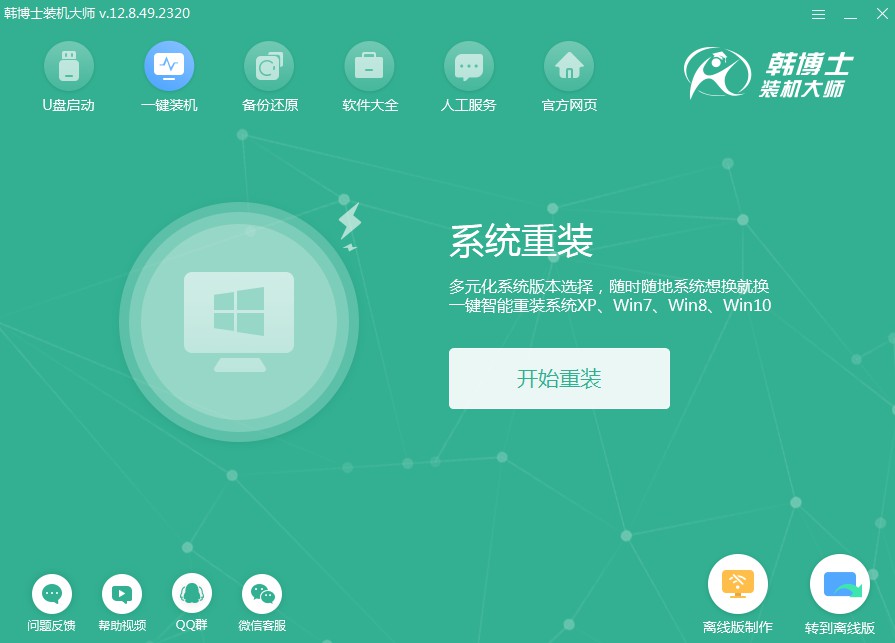
2.接下来,软件会自动进行“环境监测”,等它检测完毕,点击“下一步”继续。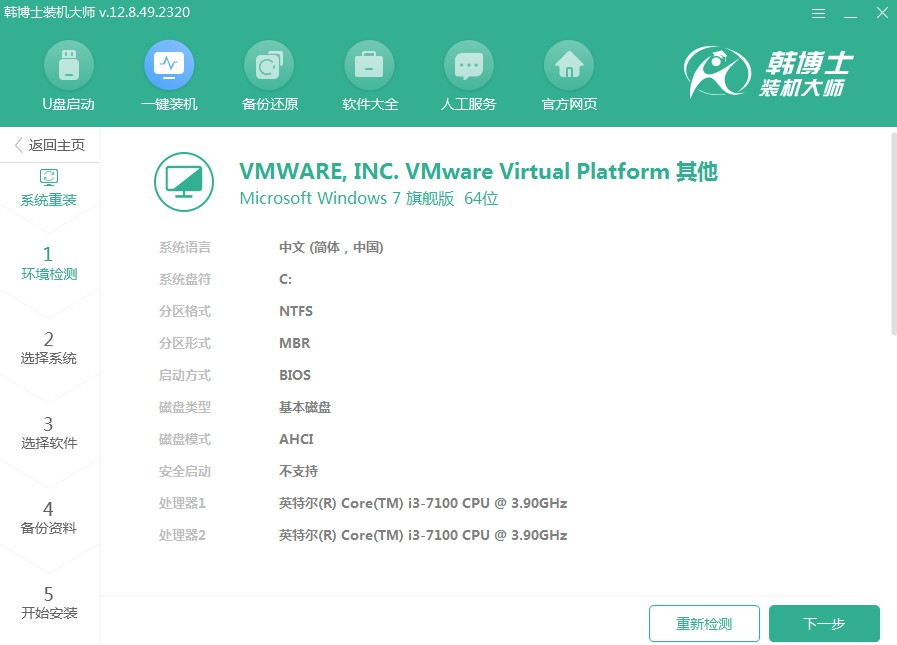
3.在“选择系统”页面,确定一个合适的win7镜像文件,然后点击“下一步”。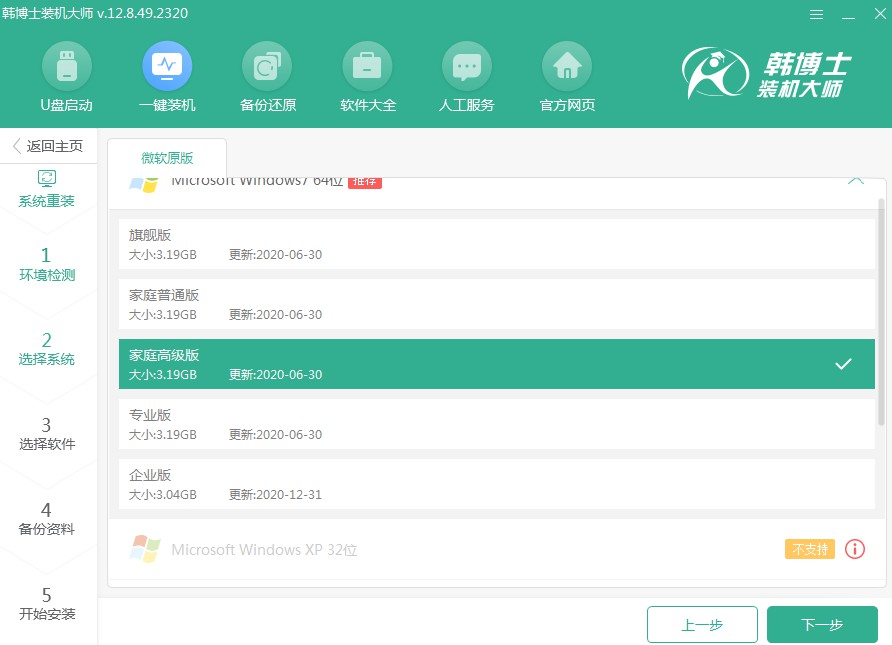
4.系统文件正在被下载到你的电脑中,这要花点时间,等它自动完成即可,不需手动操作。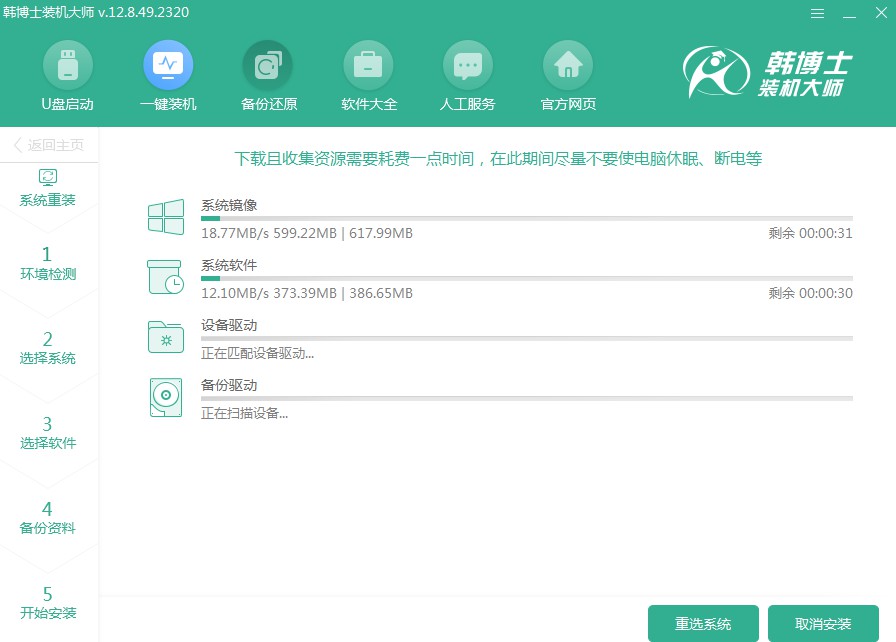
5.系统正在部署安装环境,期间请勿进行任何操作,耐心等待直到完成,之后请点击“立即重启”。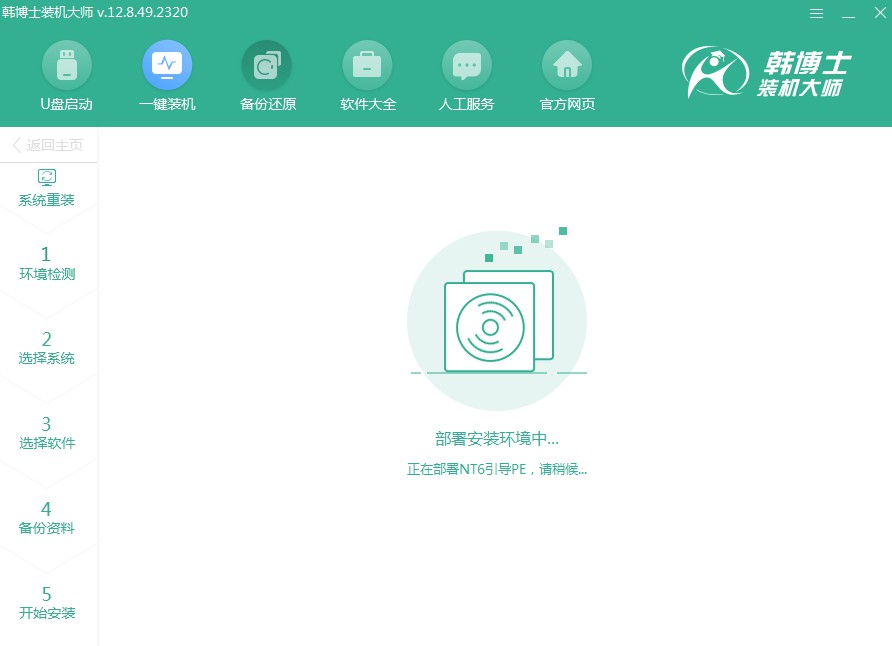
6.选择屏幕显示的第二项,并敲击回车键,这是进入PE系统的正确步骤。
7.一旦进入PE界面,就会自动启动win7系统的安装过程,这个过程中你无需参与,安装完成后,点击“立即重启”按钮。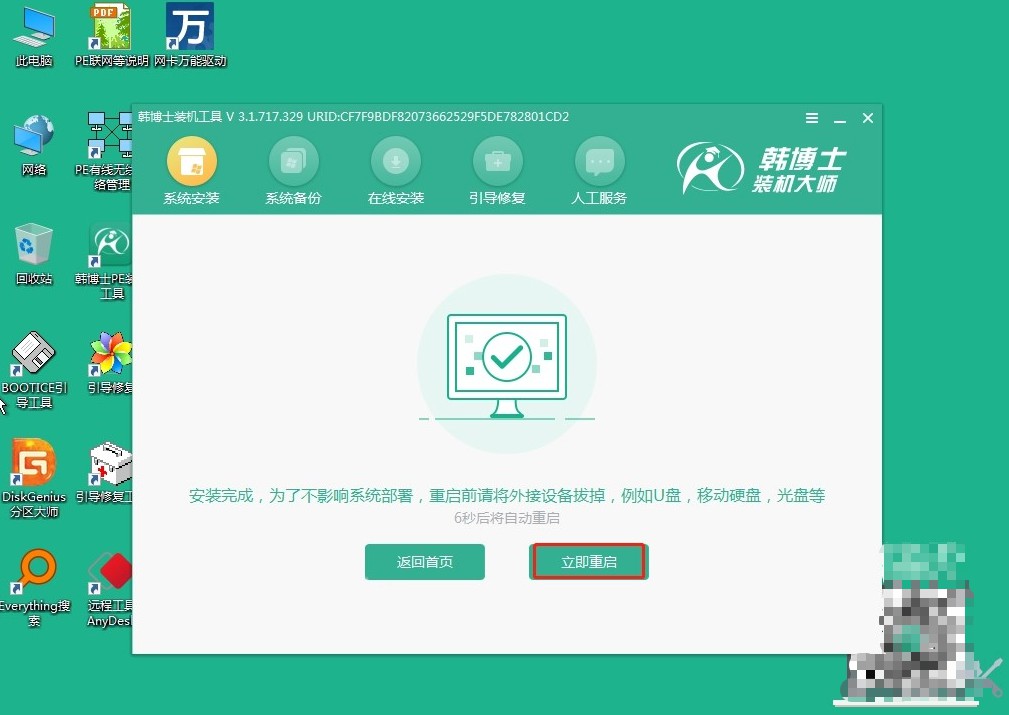
8.电脑重启后,如果出现了win7桌面界面,那意味着韩博士一键重装win7系统已经成功了。
笔记本电脑一键装机如何操作?以上就是win7的一键装机步骤啦!一键装机是一种快捷、省心的系统重装方式,大大简化了传统重装系统的步骤。当然,我们也要注重数据安全,所以在进行一键装机之前,一定要做好数据备份,把重要的文件存到外部硬盘或云存储中,以防万一。

